Nmap on tehokas verkkoskannaustyökaluLinux, BSD ja muut käyttöjärjestelmät. Siinä on kymmeniä erinomaisia ominaisuuksia, kuten avoimien porttien IP-osoitteiden skannaus, verkossa olevien aktiivisten laitteiden kartoitus, skannauskohteissa toimivien palveluiden tunnistaminen ja niin edelleen.
Tässä oppaassa käydään läpi kuinka sitä käytetääntehokas verkonhallintatyökalu Linuxissa, ja kattaa kuinka hyödyntää joitain sen hyödyllisimmistä ominaisuuksista, kuten isäntän skannaus, verkon kartoitus ja paljon muuta!
Huomaa: Nmap on komentorivityökalu. Jos tarvitset hyvää verkon kartoitustyökalua, mutta et ole terminaalin fani, katso Zenmap. Se on Nmap: n graafinen käyttöliittymä, jolla on samat ominaisuudet, mutta pakattu liukasen käyttöliittymään.
Skannaa yksi isäntä

Yksi Nmap: n perusominaisuuksista on sen kyky skannata kohde (AKA-isäntä) avoimien porttien, järjestelmätietojen jne. Aloittamiseksi. Käynnistä skannaus käynnistämällä pääteikkuna Linuxissa painamalla Ctrl + Alt + T tai Ctrl + Vaihto + T. Sieltä nosta päätelaite juurille -painikkeella su tai sudo -s.
su -
Tai
sudo -s
Saatuaan pääkäyttäjän pääsyn terminaaliin on mahdollista suorittaa perusskannaus suorittamalla Nmap sekä kohde-IP-osoite, isäntänimi tai verkkosivusto.
Huomaa: Jotta Nmap voi skannata verkkosivustojen etäosoitteita, saatat joutua lisäämään http: // osoitteen eteen.
nmap target-local-or-remote-ip-address
Onko sinun selvitettävä käyttöjärjestelmäsi, jota kohdesi käyttää? Käytä O vaihtoehto.
nmap -O target-local-or-remote-ip-address
Skannauksen suorittaminen O -komento paljastaa OS-tiedot kohdistetusta Nmap-skannauksesta, mutta joillekin tämä ei riitä. Onneksi V komentorivikytkin voi näyttää vielä enemmän tietoa (avoimet portit jne.)
nmap -O -v target-local-or-remote-ip-address
Jos haluat lisätietoja, voit käyttää V vaihda kahdesti.
nmap -O -vv target-local-or-remote-ip-address
Skannaa useita isäntiä
Nmap: n avulla on mahdollista skannata useita isäntiäkerrallaan. Kirjoita se komentoon, jota käytit yhdelle kohteelle, mutta lisää muihin osoitteisiin komennon loppuun. Voit esimerkiksi tarkistaa, mitkä kaksi erillistä kohtelua ovat käyttöjärjestelmät:
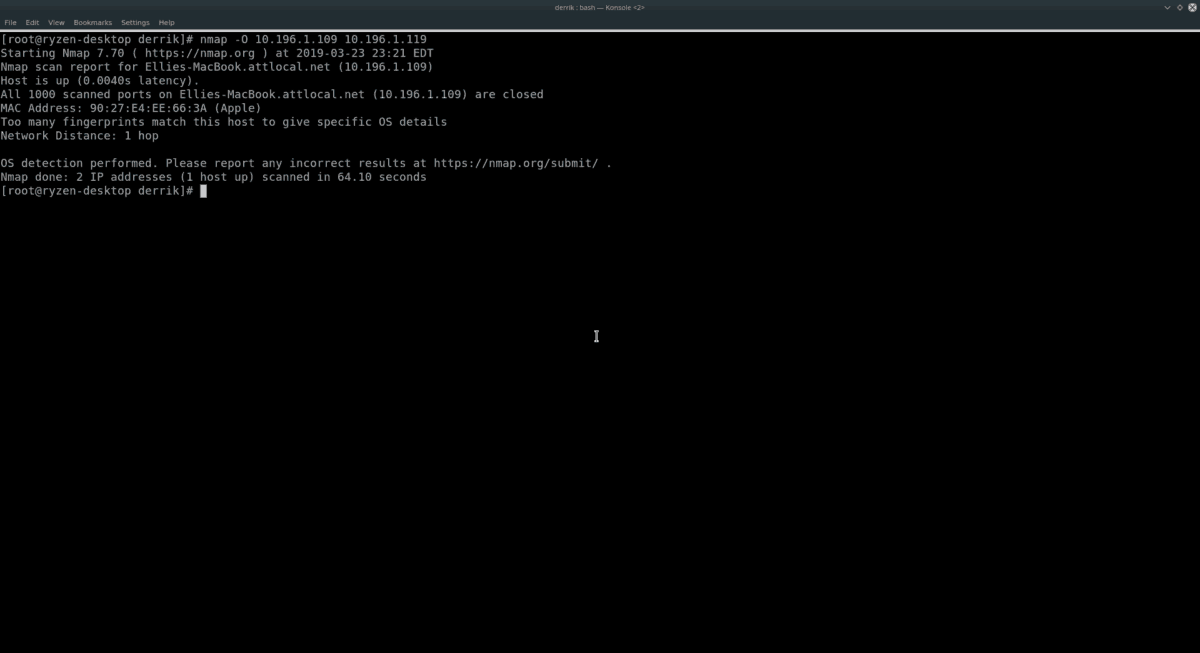
nmap -O target-local-or-remote-ip-address-1 target-local-or-remote-ip-address-2
Löydät lisätietoja kahdesta yllä skannatusta isännästä käyttämällä V vaihtaa.
nmap -O -v target-local-or-remote-ip-address-1 target-local-or-remote-ip-address-2
tai
nmap -O -vv target-local-or-remote-ip-address-1 target-local-or-remote-ip-address-2
Nmap: llä ei ole rajoitusta siihen, kuinka monta yksittäistä isäntänimeä tai IP-osoitetta lisäät komennon loppuun, joten lisää vapaasti niin monta kuin tarvitset!
Skannaa IP-alue
Yksittäisten isäntien skannaaminen luetteloimalla ne yksitoisensa jälkeen on yksi tapa edetä asioissa. Silti, jos sinulla on paljon tietokoneita tai verkkolaitteita katsottavaksi, on fiksumpaa tehdä IP-alueen skannaus Nmap: n avulla.
Skannaa IP-alue, suorita Nmap IP: tä vastaan, käytä sn vaihtaa. Kokeile seuraavaa esimerkkiä esimerkiksi skannataksesi 192.168.1-alueella toimivaa paikallista verkkoa.
Huomautus: muista korvata X ja Y alla olevassa komennossa suurimpaan IP-numeroon, johon haluat skannata. Kuten 0-50, 1-100 jne.
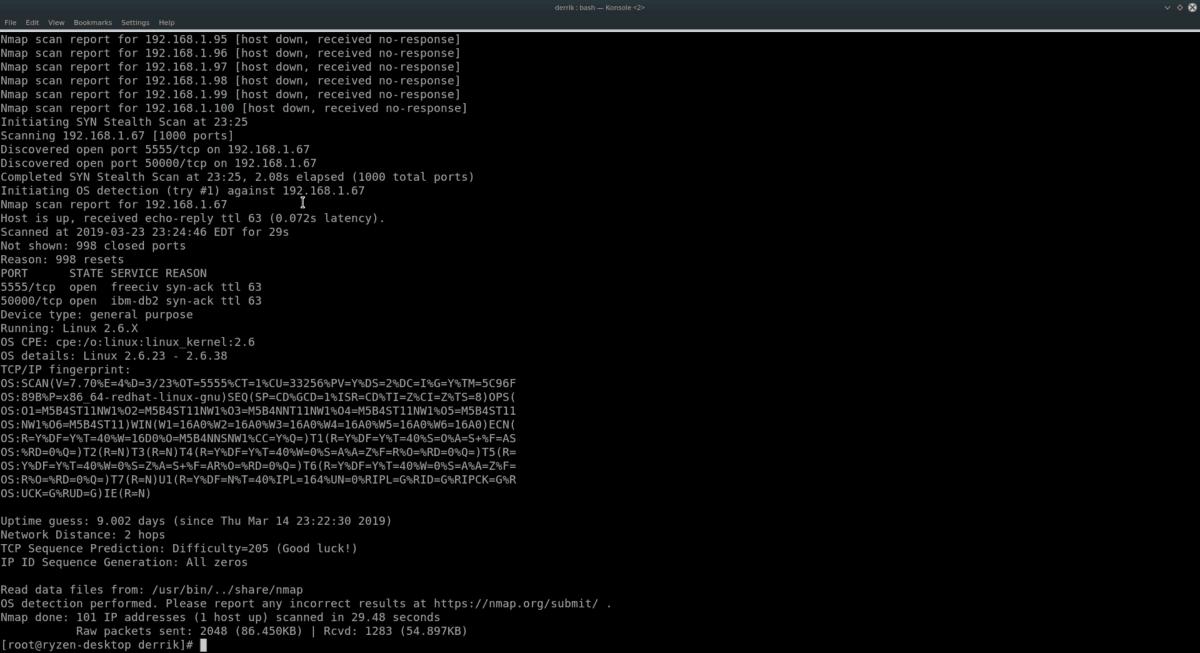
nmap -sS 192.168.1.X-Y
Haluatko saada enemmän tietoa IP-alueen skannauksesta, harkitse sen lisäämistä O ja VV komentorivikytkimet.
nmap -sS -O -vv 192.168.1.X-Y
Jos verkko toimii 10.196.1.1, kokeile:
nmap -sS 10.196.1.X-Y
Tai
nmap -sS -O -vv 10.196.1.X-YEtkö käytä 10.196.1.1 tai 192.168.1.0? Selvitä IP-alueiden lukumäärä, jonka haluat skannata, ja käytä seuraavaa esimerkkiä.
Huomaa: Nmap voi skannata minkä tahansa IP-osoitteiden alueen. Saat parhaat tulokset ottamalla yhteyttä paikallisen verkon reitittimen IP-osoitteeseen ja aloittamalla sieltä.
nmap -sS x.x.x.x-yy
Tai
nmap -sS -O -vv x.x.x.x-yy Skannaa aliverkko
Nmap-työkalun avulla katsella IP-alueitaosoitteet ovat tehokkaita. Vaihtoehto alueen skannaamiselle on skannata kaikki aliverkon laitteet. Anna tämä kirjoittamalla reitittimen perust IP (tai mikä tahansa verkkoyhteyden toimittamiseen jokaisessa verkon tietokoneessa) ja käytä / 24 merkintää.
Voit esimerkiksi skannata jokaisen reitittimen IP-osoitteen, joka alkaa 192.168.1.1: n perus-IP-osoitteesta, tekemällä:
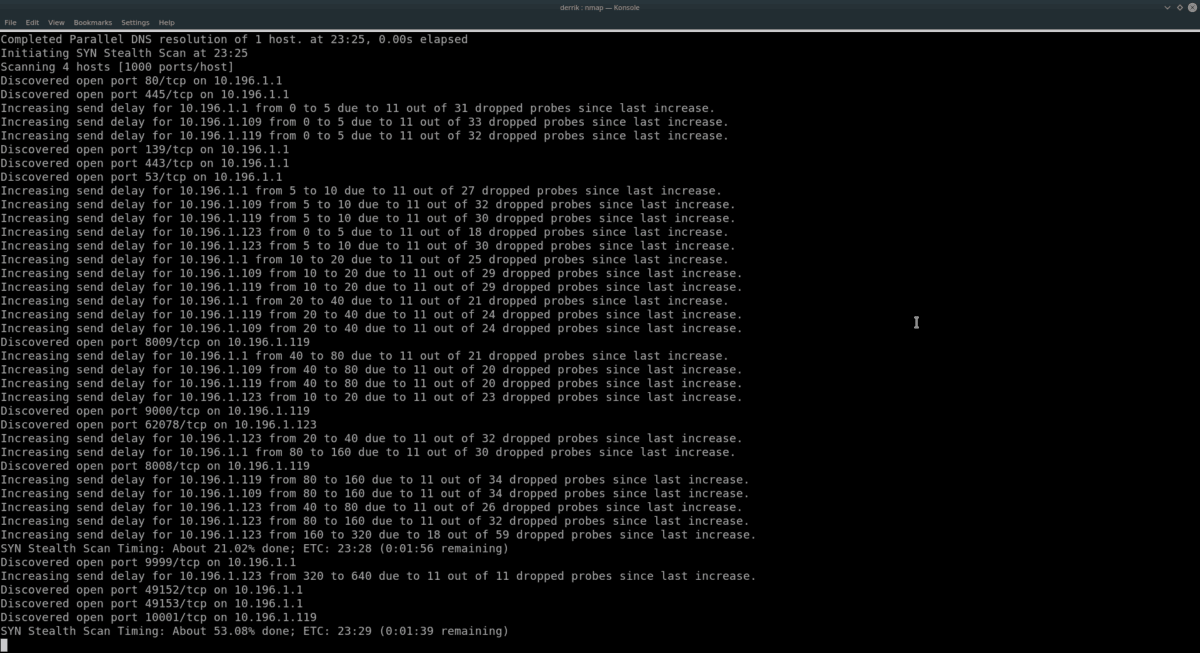
nmap -sS 192.168.1.1/24Lisää tietoja tällä skannauksella lisäämällä O ja VV.
nmap -sS -O -vv 192.168.1.1/24Tai kokeile sijaan tätä komentoa reitittimeen, jonka perus-IP-osoite on 10.196 .1.1.
nmap -sS 10.196.1.1/24Tai, jos haluat lisätietoja, tee:
nmap -sS -O -vv 10.196.1.1/24192.168.1.1 ja 10.196.1.Yhden esimerkin tulisi toimia suurimman osan kannalta. Ne eivät kuitenkaan ole ainoita olemassa olevia IP-osoitteita. Jos joudut skannaamaan aliverkon laitteita, etkä käytä näitä perus IP-osoitteita, kokeile seuraavaa esimerkkiä:
nmap -sS x.x.x.x/24
Tai
nmap -sS -O -vv x.x.x.x/24
Lisää Nmap-tietoja
Tässä oppaassa me vain raaputimme sen pinnan, mitä Nmap voi tehdä Linuxissa. Suorita, jos olet kiinnostunut oppimaan siitä vielä enemmän Nmap kanssa -auta vaihtaa. Se tulostaa kaikki käytettävissä olevat vaihtoehdot ja komennot.
nmap --help</ P>













Kommentit